在如今的移动互联网时代,手机摄影已逐渐成为人们记录生活的重要方式之一,有时候我们在使用手机拍摄照片时,可能会遇到一些问题,比如图片缩放和白边的出现。幸运的是我们可以通过一些技巧来解决这些问题。本文将介绍一些关于手机图片的缩放和去白边的技巧,帮助读者提升手机摄影的质量和效果。无论是想在社交媒体上展示个人风采,还是进行专业的摄影创作,这些技巧都能为我们带来更好的体验和成果。让我们一起来了解吧!
PS扣图去白边的技巧
具体方法:
1.首先打开PS软件,然后把素材拖动到PS中。

2.用快速选择工具把人物选择出来,注意耳朵部分要仔细选择。
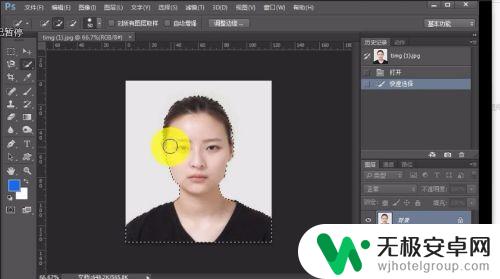
3.单击调整边缘按钮,把视图按成黑底色的。然后选择智能半径,设置像素为2.6,单击确定。
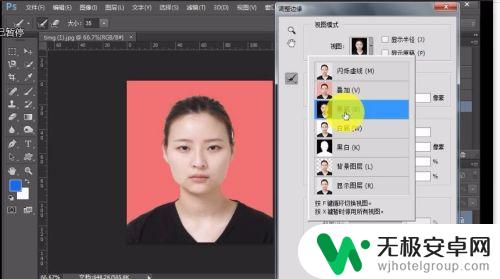
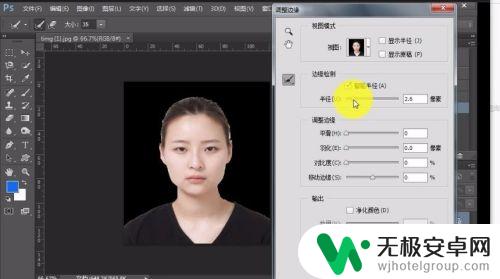
4.按下ctrl+j键拷贝选区,然后选中背景层。
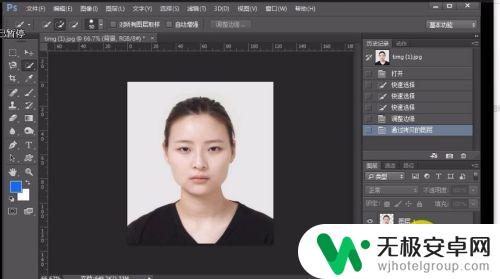
5.单击新建图层按钮,把前景色设置成蓝色。按下CTRL+DEl键填充。

6.按下CTRL++号键放大图片,我们可以看到人物边缘有白边。
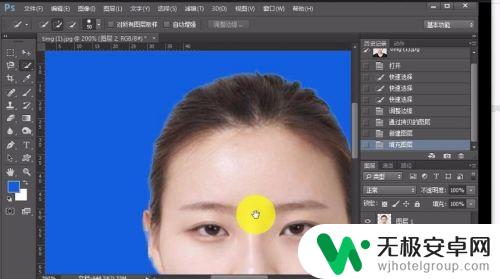
7.选中图层1,按下ctrl键用鼠标单击图层1载入选区。
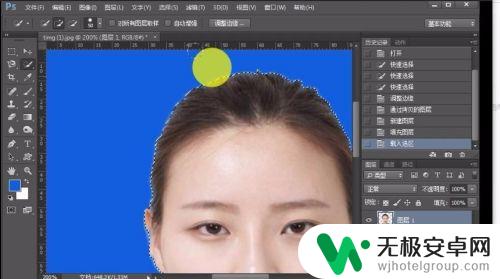
8.单击工具栏中的选择——修改——收缩,设置1个像素,然后确定。
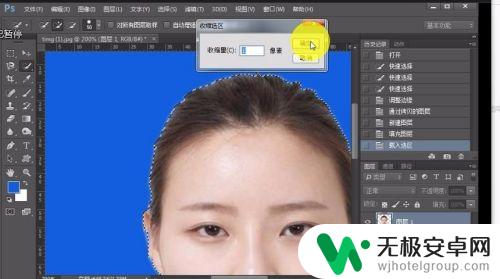
9.按下SHIFT+CTRL+I键反选,然后按下DEL键。最后再按下ctrl+d键取消选区就完成去白边了。
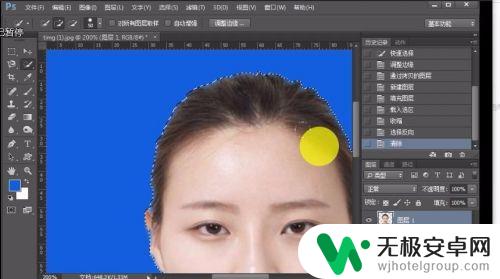
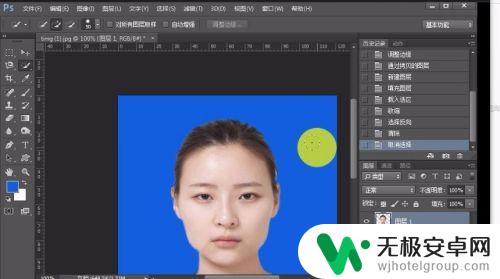
以上就是手机怎么不让图片缩放的全部内容,如果不清楚的用户可以按照小编的方法进行操作,希望能够帮助到大家。










